在Ubuntu 21.04上创建桌面快捷方式的方法
- WBOYWBOYWBOYWBOYWBOYWBOYWBOYWBOYWBOYWBOYWBOYWBOYWB转载
- 2024-01-09 22:38:161585浏览
工作的时候为了方便直接打开编辑文件,一些常用的软件或者文件我们会放在桌面,但是在ubuntu20.04下直接直接拖拽文件到桌面根本没有效果,在进入桌面后发现软件列表中的软件只能收藏到面板,无法复制到桌面使用,不知道为什么会这样,似乎并不是很方便对于我们习惯桌面放文件软件的人。这种情况我们怎么把软件文件放到桌面呢?。下面我们就来看看详细的解决办法。
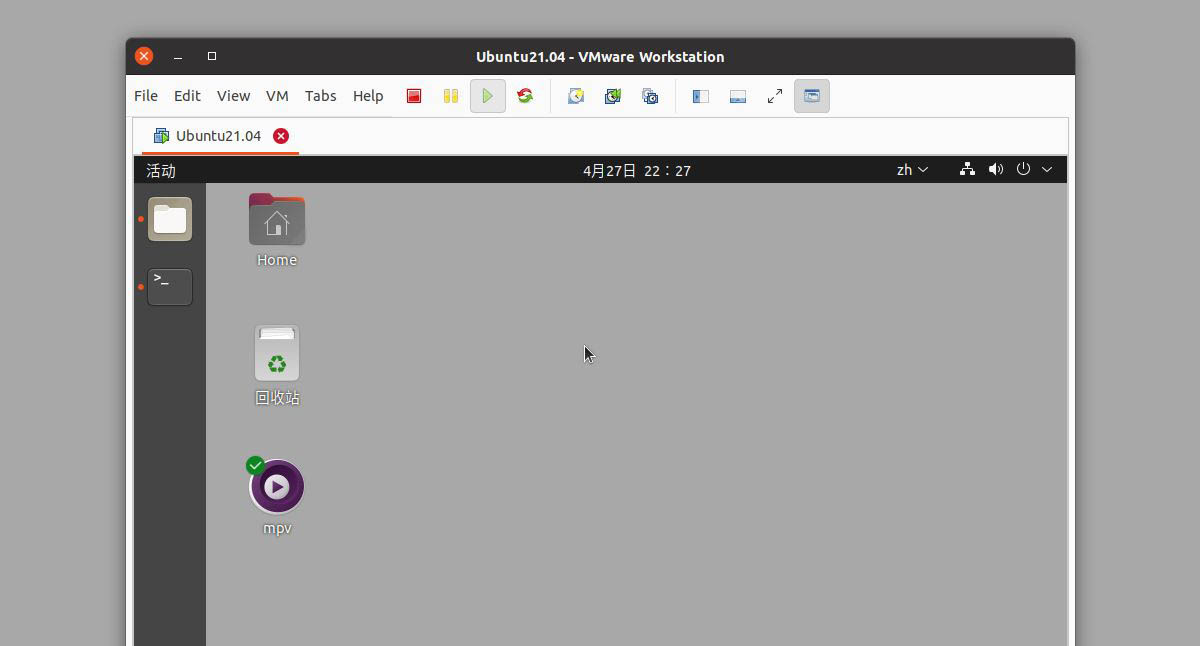
首先我们进入ubuntu桌面使用ctrl+alt+t打开终端,通过nautilus snap打开文件夹这里有snap软件,如果你没有snap安装可以略过。
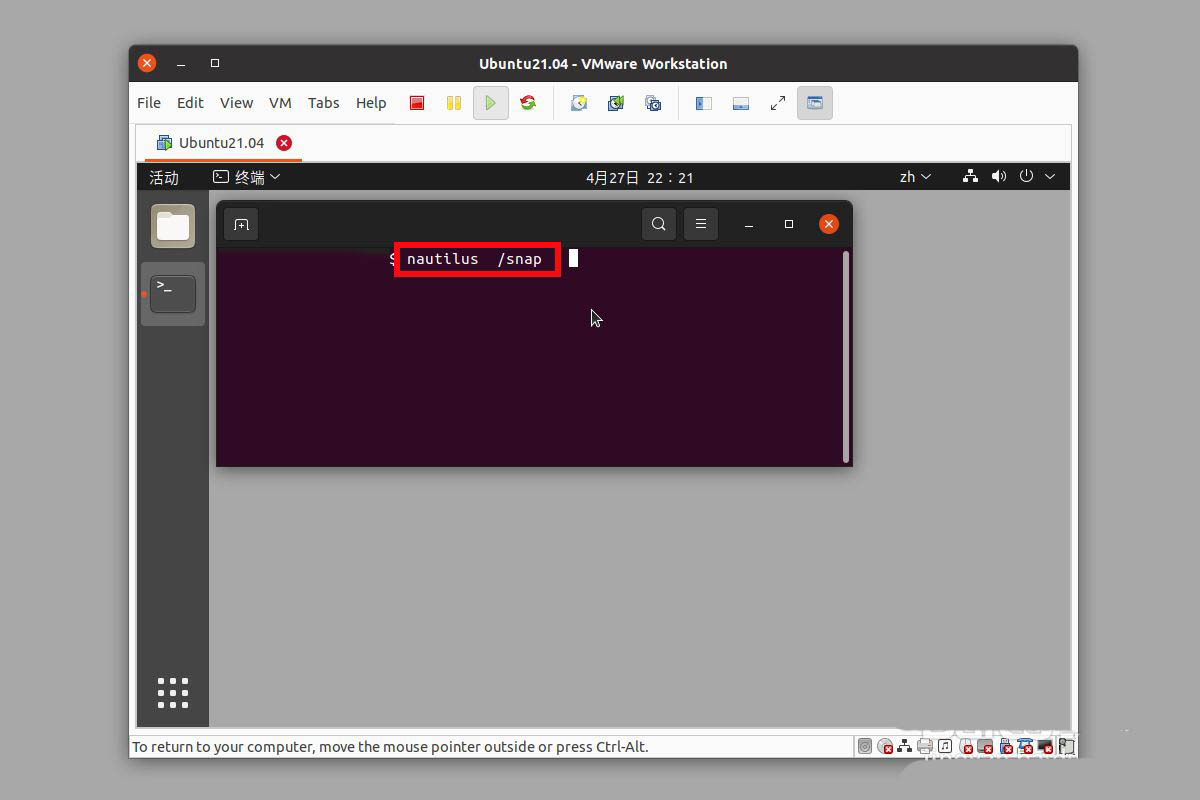
还有就是我们 nautilus applications路径 ,大多的apt安装的以及默认的软件都在这里。
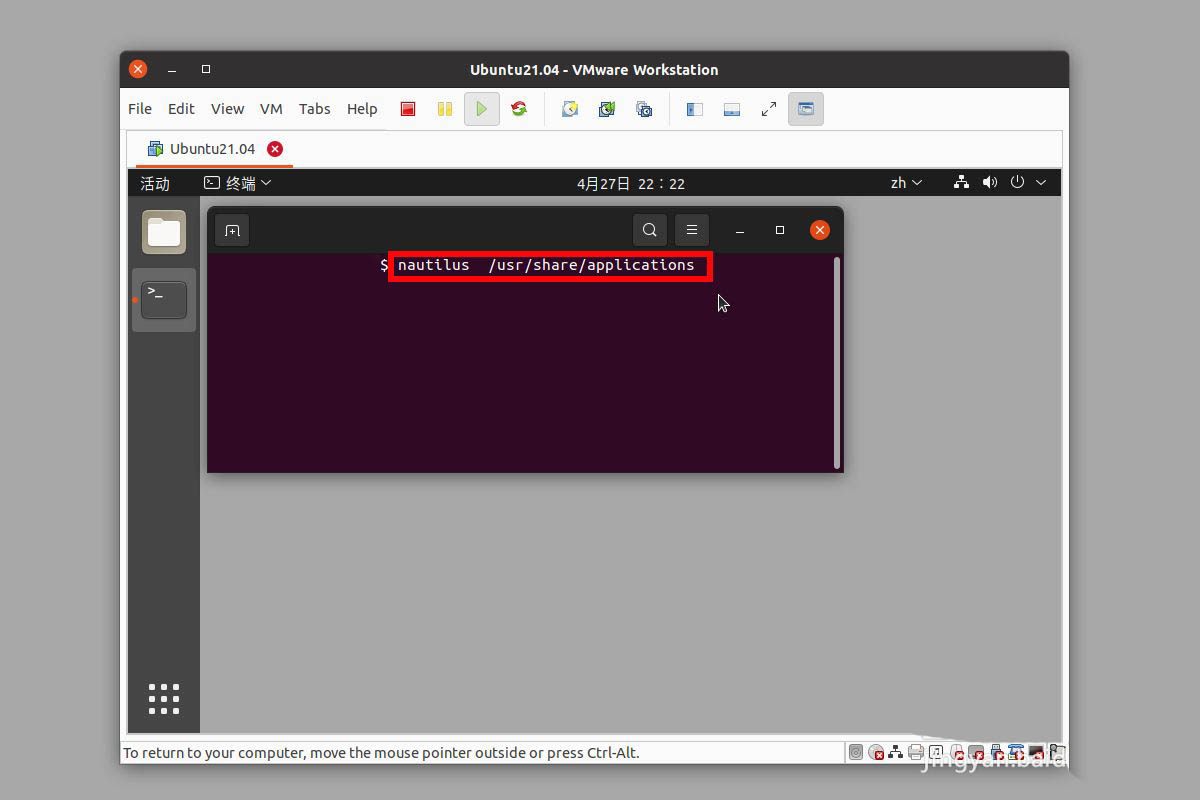
在文件夹里面有好多的desktop文件,我们可以找到自己需要的,比如这里我们的mpv播放工具。
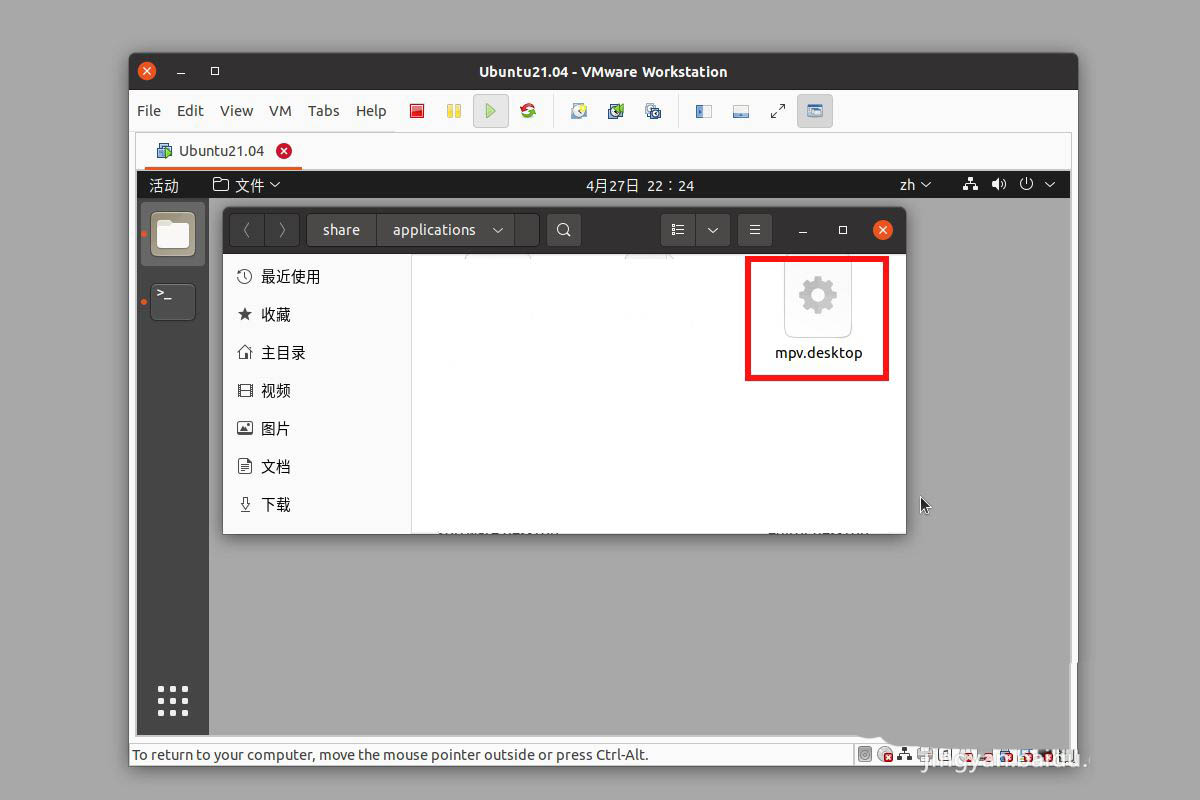
我们把它复制到桌面默认会变成文本打开,我们需要通过鼠标右键--允许运行。
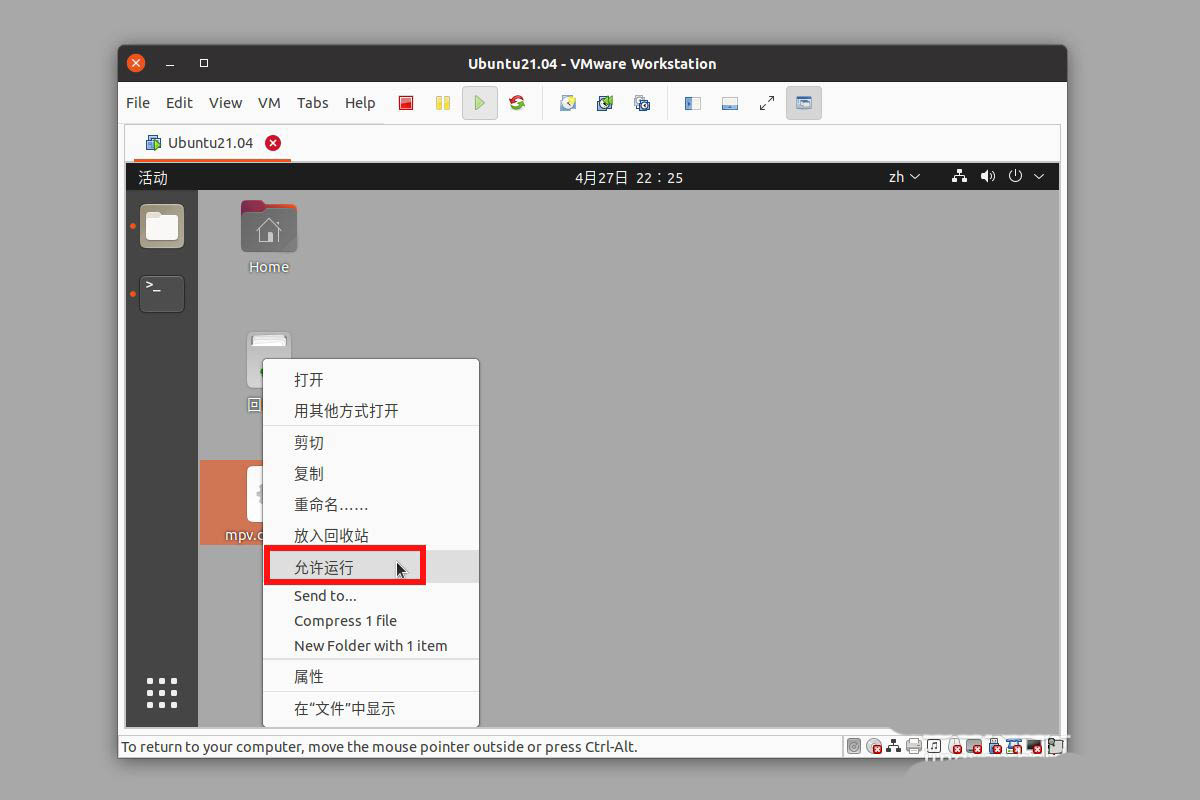
现在还是没有变化,我们需要在桌面空白的地方鼠标右键--打开终端,终端默认会定位到当前位置。
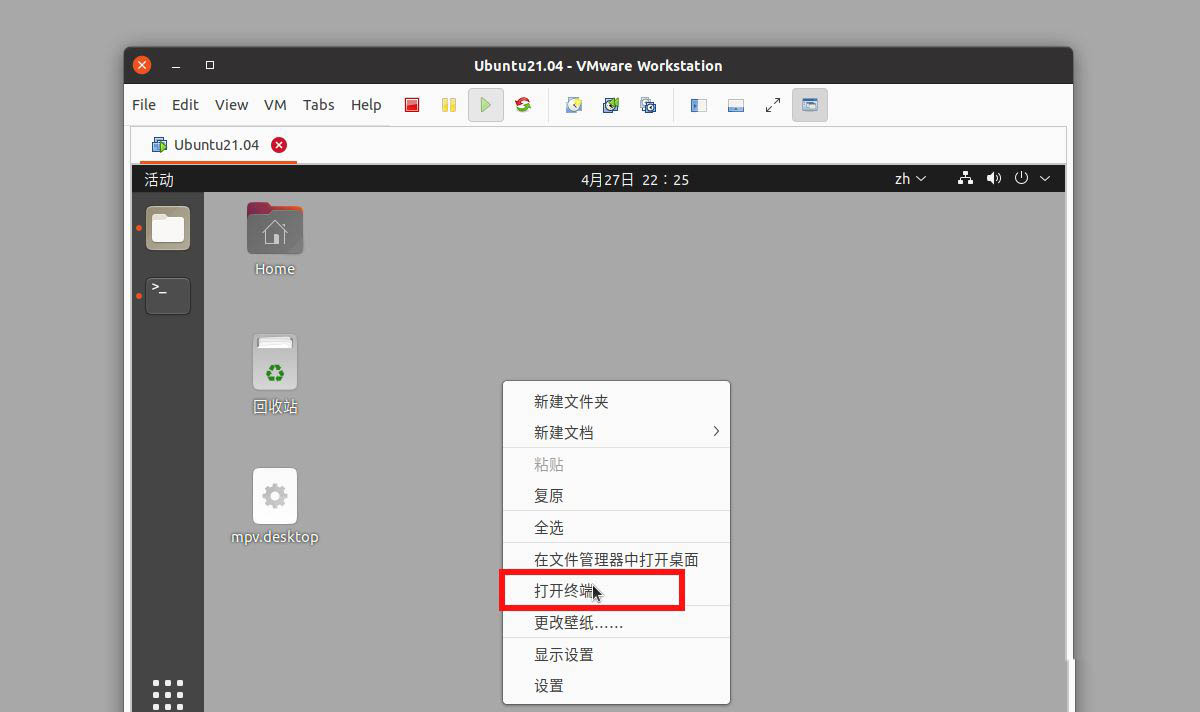
在终端我们执行chmod +x mpv文件,这样我们发现图标就变成软件的图标了,并且可以启动了。
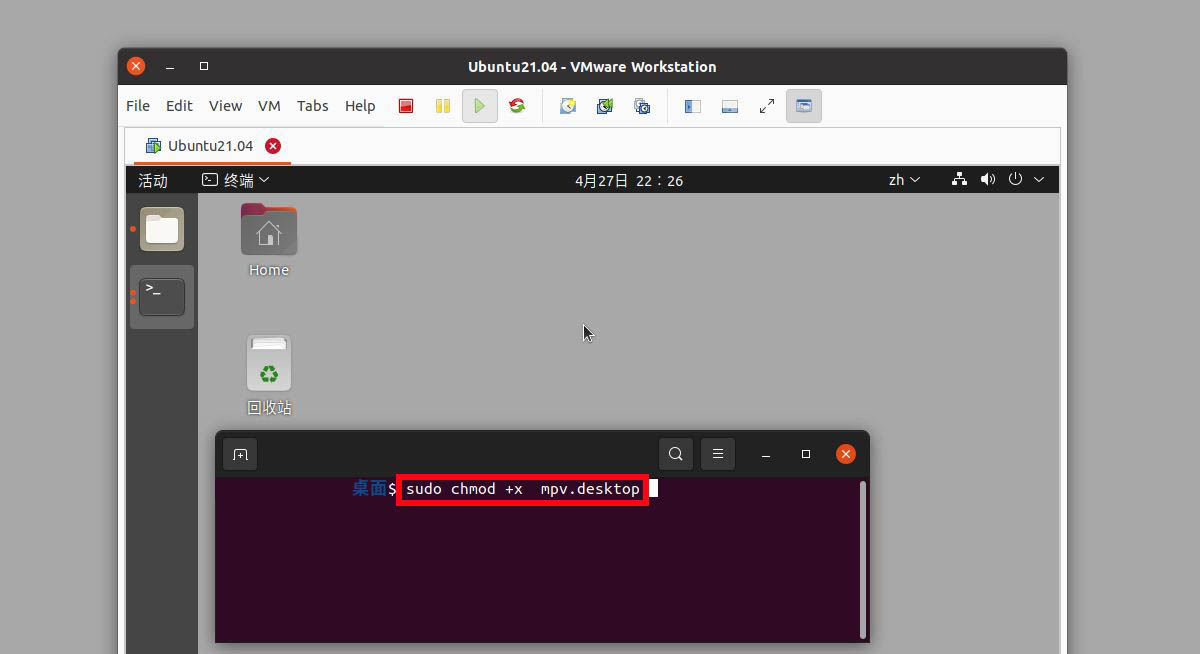
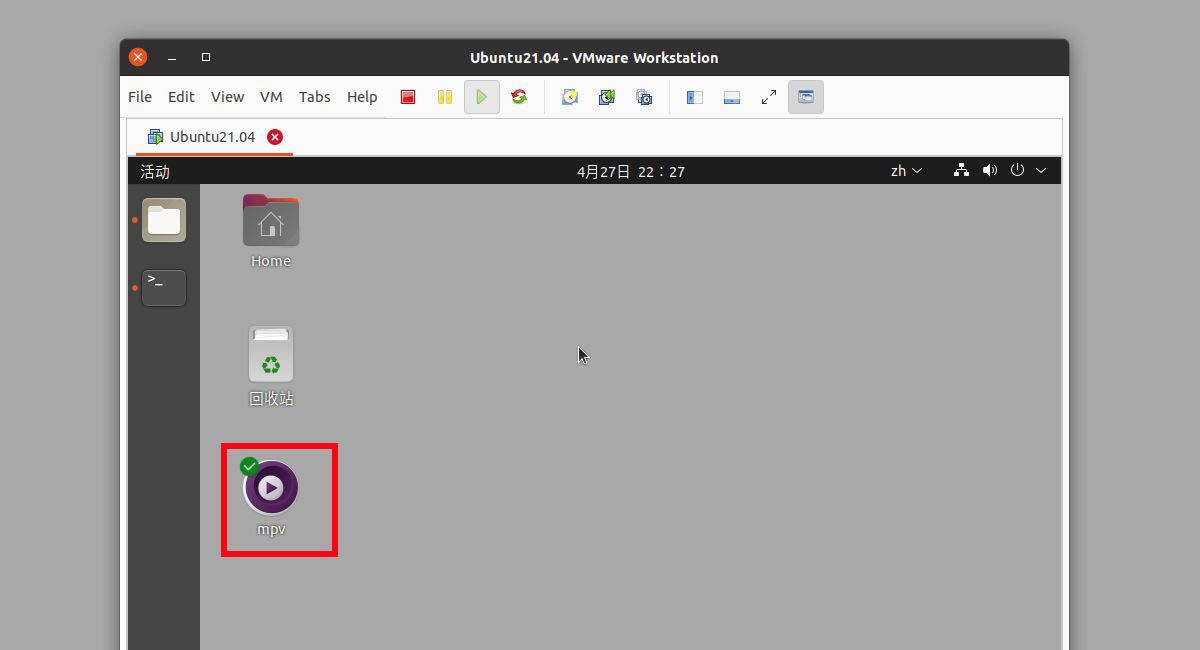
以上是在Ubuntu 21.04上创建桌面快捷方式的方法的详细内容。更多信息请关注PHP中文网其他相关文章!
声明:
本文转载于:jb51.net。如有侵权,请联系admin@php.cn删除

